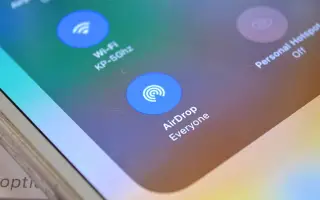Tento článek je průvodcem nastavením se snímky obrazovky, které vám pomohou přenášet fotografie mezi iPhony.
Máte iPhone a chcete přenést fotografie příteli nebo nový iPhone, který jste si právě koupili? Nejen, že nechcete ztrácet čas, ale nechcete, aby se vaše fotografie znehodnotily. Naštěstí pro to váš iPhone má šikovné řešení.
Funkce Airdrop vám to umožňuje bez jakýchkoli kabelů, připojení k internetu nebo softwaru třetích stran. A můžete jej použít s jakýmkoli zařízením se systémem iOS.
Tento článek vám ukáže, co potřebujete vědět o funkci Airdrop a jak co nejefektivněji přenášet fotografie ze zařízení do zařízení.
Níže je uveden úvod k tomu, jak Airdrop fotografie mezi iPhony. Pokračujte v posouvání a zkontrolujte to.
Airdrop Fotografie z iPhone do iPhone
Než začnete sdílet všechny roztomilé obrázky svých mazlíčků, je několik věcí, které byste měli zkontrolovat, než začnete.
- Ujistěte se, že je váš iPhone v dosahu Bluetooth a Wi-Fi.
- Ujistěte se, že oba iPhony mají zapnuté Wi-Fi a Bluetooth.
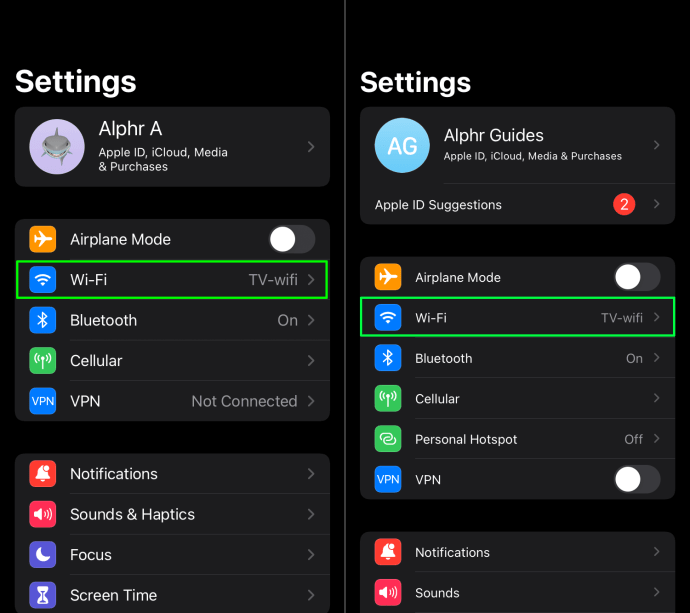
- Vypněte hotspot běžící na obou telefonech.
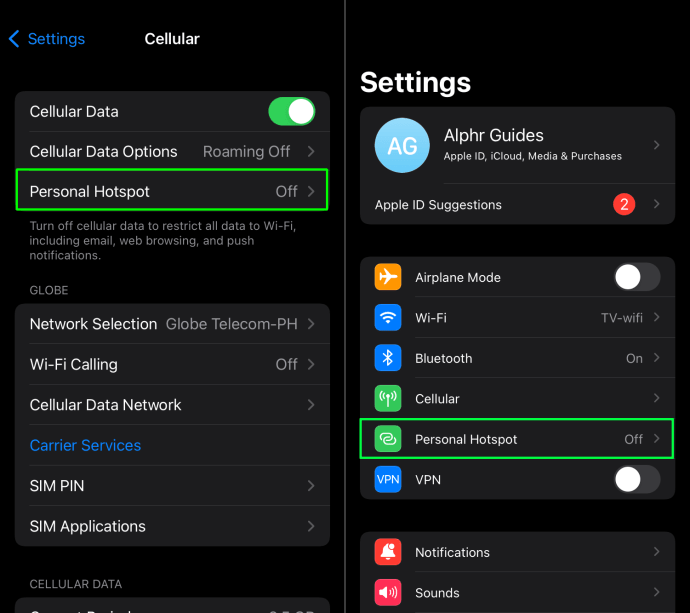
- Ujistěte se, že nastavení Airdrop je na Pouze kontakt nebo Všichni .

Zkontrolujte tyto požadavky přejetím prstem z pravého horního rohu obrazovky vašeho iPhone (iPhone X nebo novější) a otevřete Ovládací centrum. Pokud nemáte v telefonu uložena kontaktní čísla, zde můžete zapnout Bluetooth a změnit nastavení Airdrop na Všichni.
Kroky k Airdrop z iPhone do iPhone se mohou lišit podle verze zařízení.
iPhone 11 nebo novější
- Otevřete aplikaci Fotky.

- Vyberte fotografii.

- Klikněte na tlačítko Sdílet .

- Přejetím doleva nebo doprava vyhledejte a přidejte další fotky.

- Klepněte na tlačítko AirDrop .

- Zobrazí se seznam dostupných zařízení.

- Pokud máte oba iPhone 11 nebo novější model, ukažte na odesílající iPhone a přijímající iPhone se objeví v horní části seznamu dostupných zařízení. V horní části seznamu je snazší vybrat požadované zařízení.
- Vyberte přijímající iPhone. Pokud má kontakt číslo, zobrazí se obrázek a jméno osoby. Jinak se zobrazí pouze jméno osoby.
iPhone XS a nižší
- Otevřete aplikaci Fotky.

- Vyberte fotografii.

- Klikněte na tlačítko Sdílet .

- Přejetím doleva nebo doprava přidáte další fotky.

- Klepněte na tlačítko AirDrop .

- Vyberte přijímající iPhone.

Pokud jste příjemce, obdržíte vyskakovací oznámení s náhledem souboru. Upozornění vám dávají možnost přijmout nebo odmítnout fotografii. Jakmile obrázek přijmete, zobrazí se v aplikaci Fotky.
Jak Airdrop všechny fotografie z iPhone do iPhone
Odeslání několika fotografií z jednoho iPhonu do druhého je velmi jednoduché. Ale jak převedu celou svou kameru? Naštěstí nemusíte vybírat každou fotografii zvlášť. Chcete-li vysílat všechny své fotografie, postupujte podle těchto kroků.
- Přejděte do složky Fotoaparát a klepněte na Vybrat v pravém horním rohu.
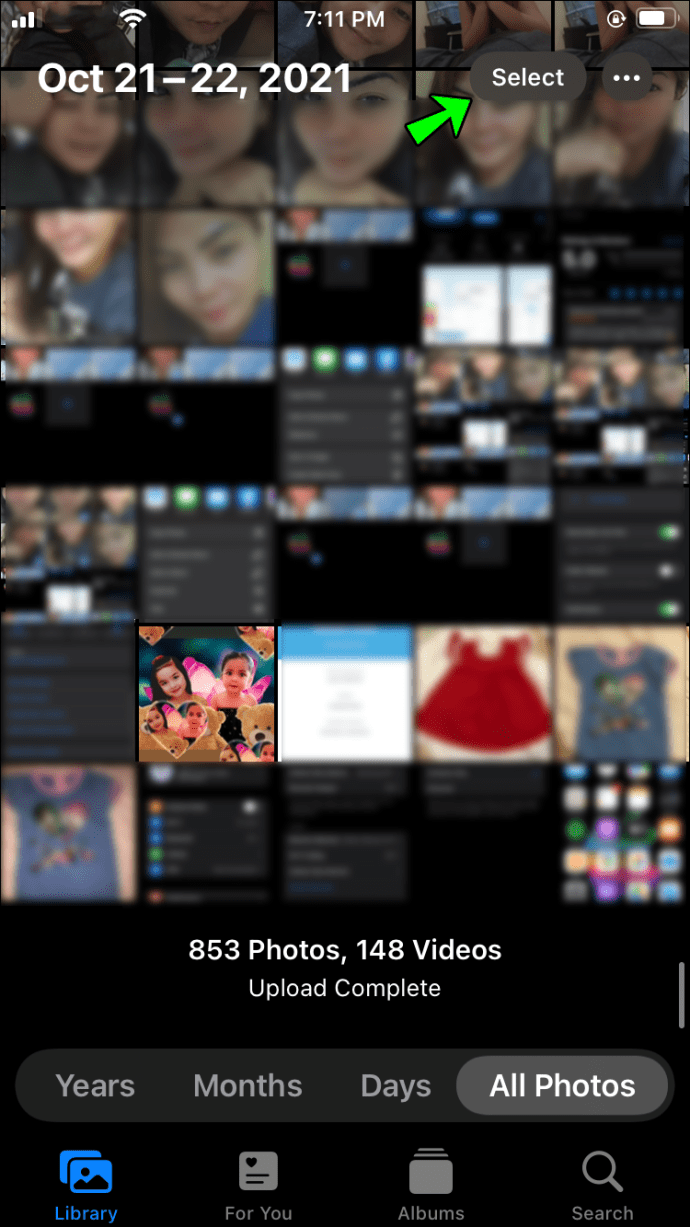
- Přejděte na poslední řadu fotografií v roli.
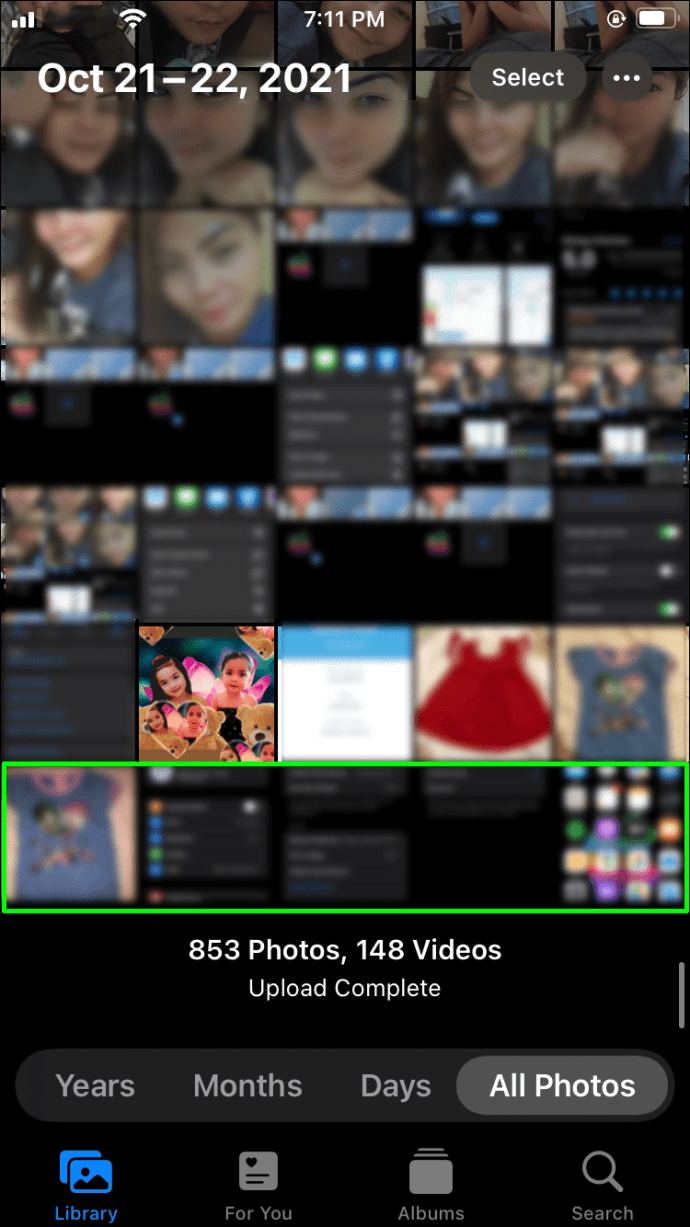
- Po dokončení posledního řádku vyberte poslední fotografii a přetáhněte prst dolů a doleva. Poté, aniž byste zvedli prst, táhněte do levého horního rohu, dokud nevyberete všechny fotografie.

- Pokud poslední řádek není plný, vyberte každou fotografii jednotlivě a pokračujte podle popisu v kroku 3.
- Klepněte na tlačítko AirDrop .

- Vyberte přijímající iPhone.

Airdrop fotoalba z iPhone do iPhone
Co když nechcete přenášet všechny fotografie, které máte, ale nechcete jednotlivě vybírat desítky fotografií? K dispozici je příjemná funkce s názvem Moments, která seskupuje fotografie podle času a místa, kde byly pořízeny. Chcete-li odeslat fotografie prostřednictvím Moments, postupujte takto:
- Otevřete aplikaci Fotky.

- Přejít na momentální zobrazení.
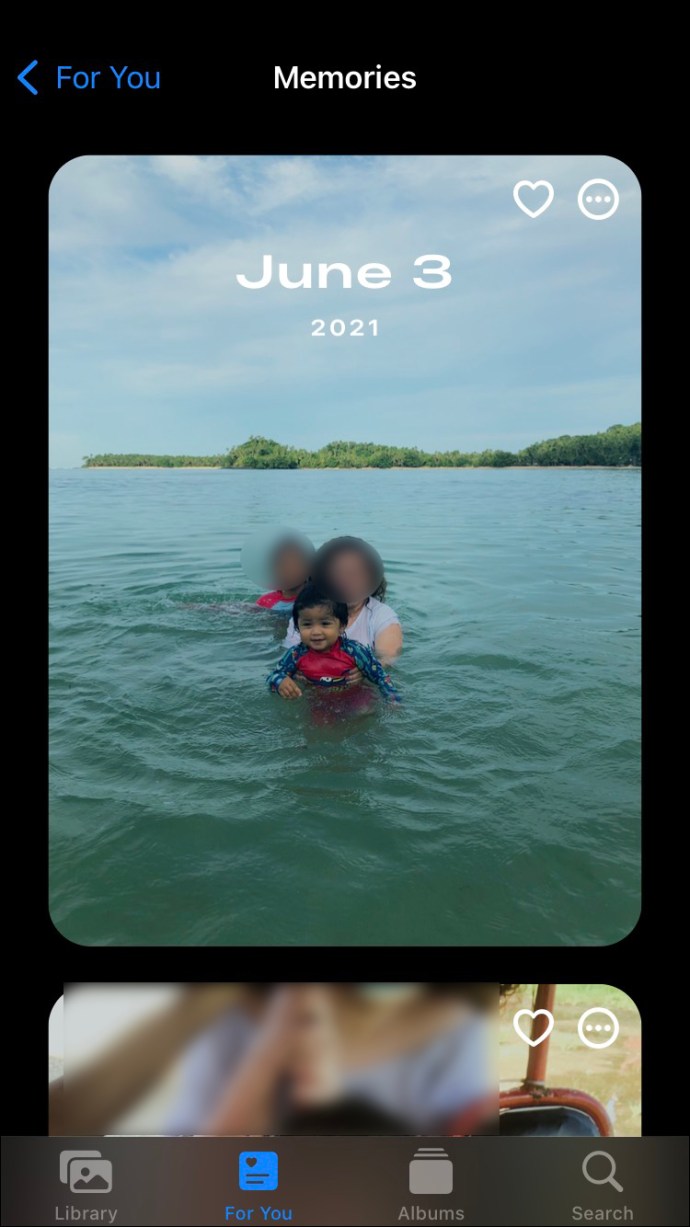
- Klepněte na možnost výběru v pravém horním rohu .

- Vyberte „moment“, který chcete přenést, a klepněte na tlačítko AirDrop .
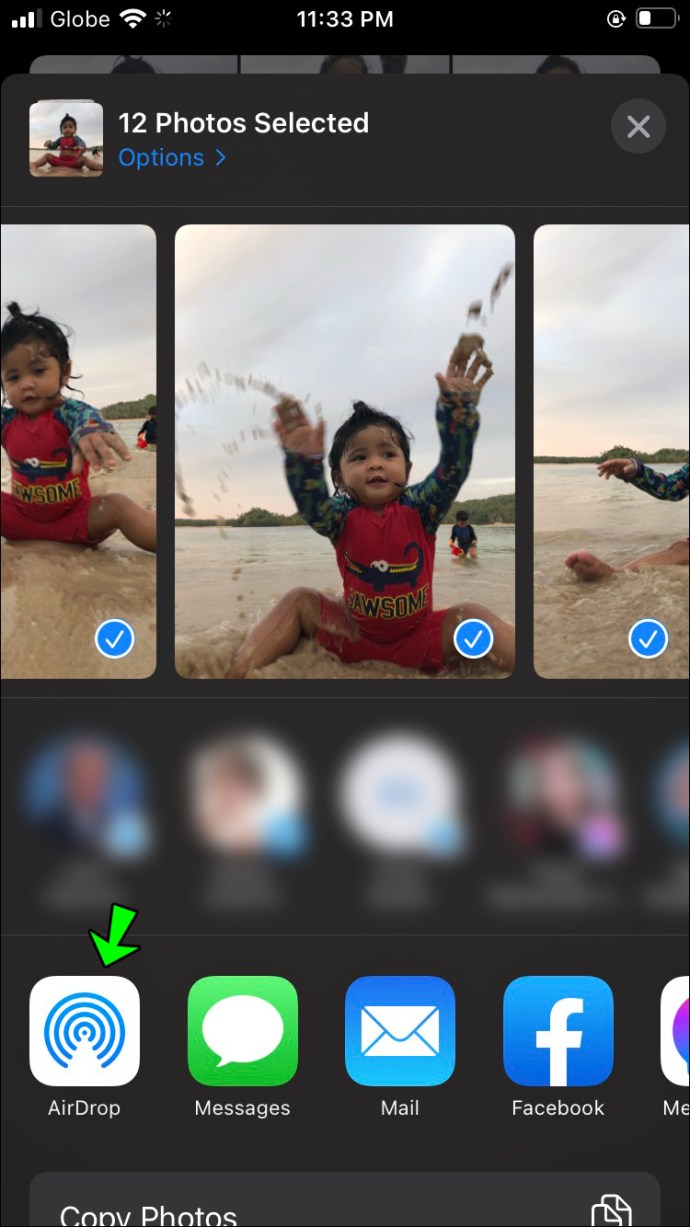
- Vyberte přijímající iPhone.

Pokud jste již vytvořili album s konkrétními fotografiemi, které chcete přenést, můžete také provést toto:
- Otevřete aplikaci Fotky.

- Klepněte na možnost výběru v pravém horním rohu .

- Vyberte celé album, které chcete přenést, a stiskněte tlačítko AirDrop .
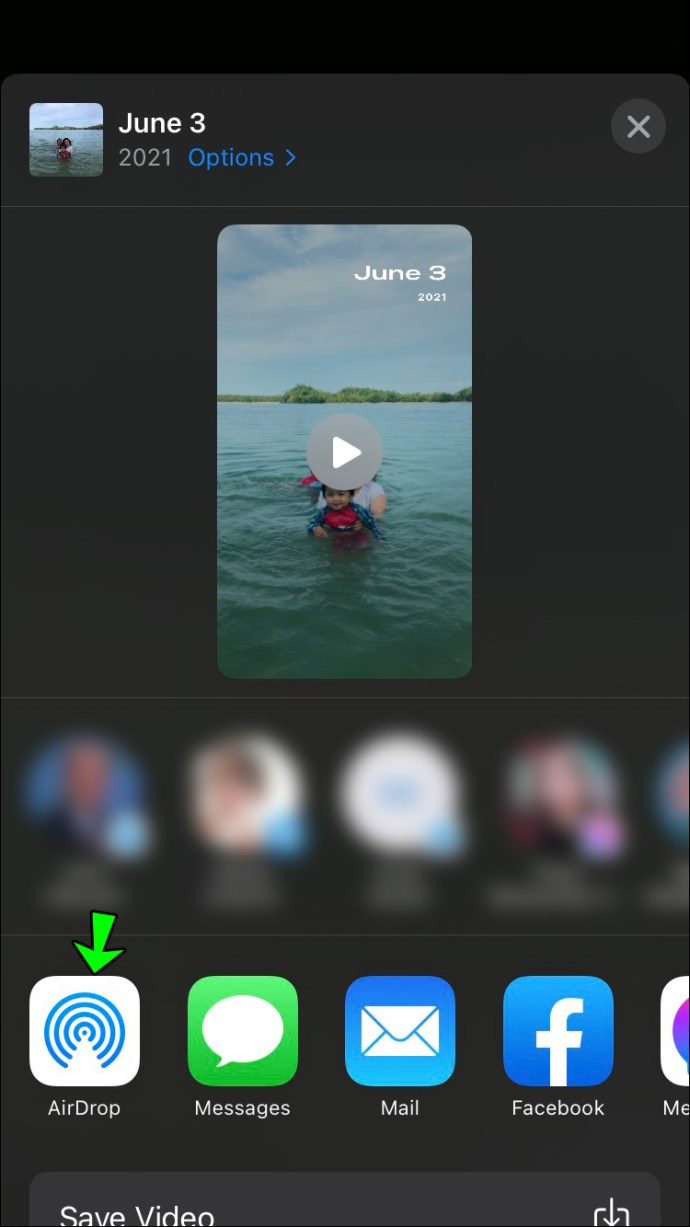
- Vyberte přijímající iPhone.

Další možností je ruční výběr celého alba, podobně jako při výběru celé role fotoaparátu.
- Přejděte do aplikace Fotky.

- Otevřete album, které chcete přenést, a stiskněte možnost Vybrat .
- Přejděte na poslední řádek fotografií v albu.
- Vyberte všechny fotografie v posledním řádku jednotlivě.
- Klepněte na poslední vybranou fotografii a přetáhněte prst vlevo dole, poté jej bez zvednutí přetáhněte do levého horního rohu.

- Když je poslední řádek plný, stiskněte poslední fotografii a pokračujte podle popisu v kroku 5.
- Stiskněte tlačítko airdrop .

- Vyberte přijímající iPhone.

Airdrop fotografie ze starého iPhone na nový iPhone
Funkce Airdrop se hodí při přechodu ze starého iPhone na nový iPhone. Rychlý a pohodlný způsob, jak přenést vše, co potřebujete, bez ztráty kvality fotografií. Musíte se však ujistit, že vaše zařízení běží na systému iOS7 nebo novějším nebo že odesílá na model iPhone 5 nebo novější. Chcete-li to provést, postupujte takto:
- Zapněte na obou iPhonech Bluetooth a Wi-Fi.
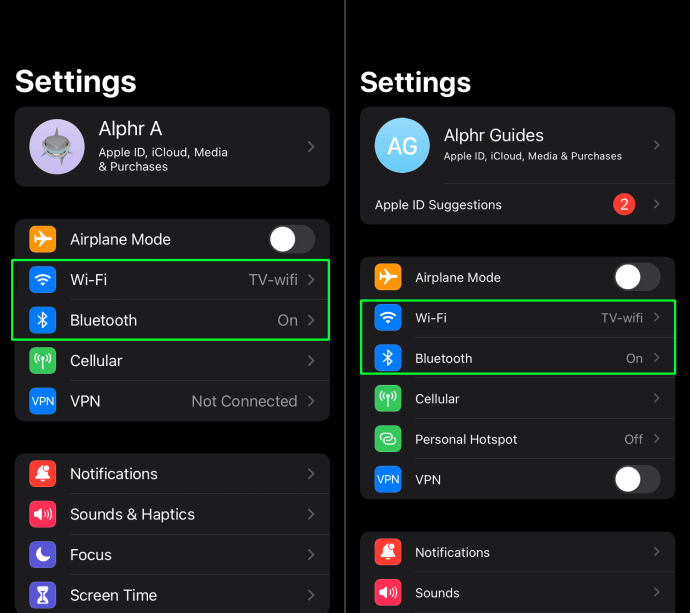
- Zapněte Airdrop na obou iPhonech.
- Přejděte do aplikace Fotky svého starého telefonu a vyberte fotografie, které chcete přenést.

- Klepněte na tlačítko Airdrop .

- Vyberte nový telefon.

- Když dostanete oznámení na nový telefon, klepněte na Přijmout .
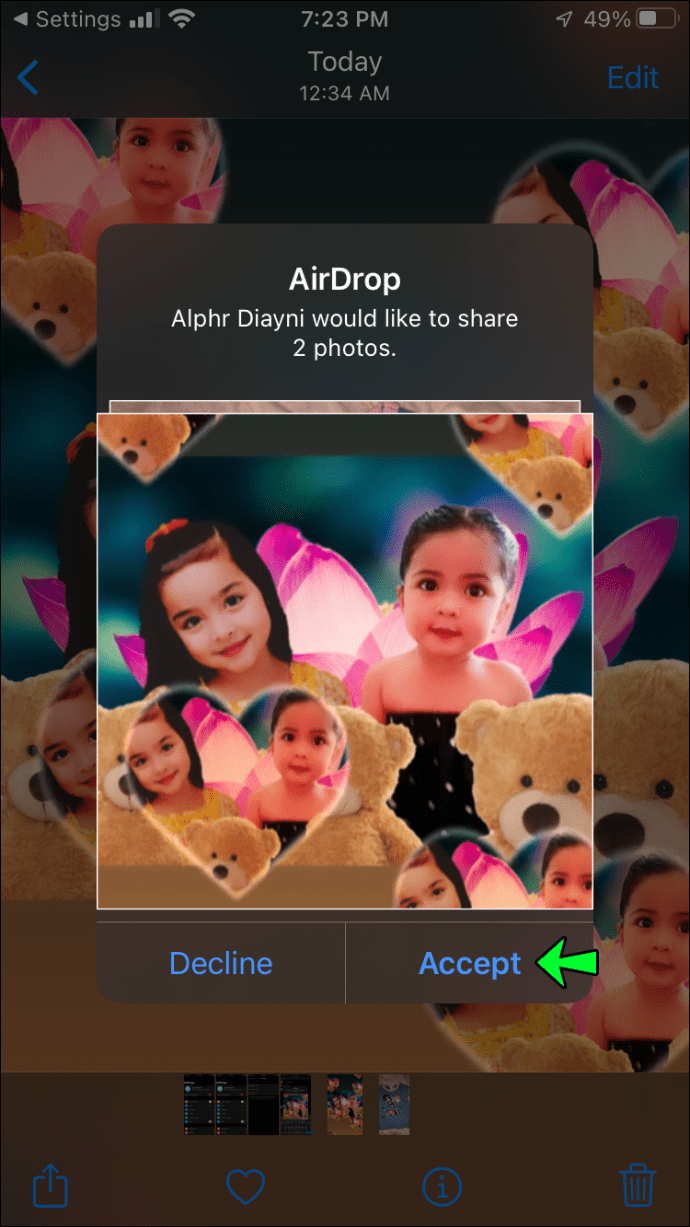
Další často kladené dotazy
1. Existuje maximální počet fotografií, které mohu odeslat pomocí funkce Airdrop?
Neexistují žádná oficiální omezení. S přibývajícími fotografiemi však roste i doba jejich přenosu. Doba, kterou to zabere, závisí na velikosti obrázku a procesoru obou telefonů. Při přenosu obrázků nemůžete používat telefon.
2. Proč Airdrop nefunguje na mém telefonu?
Existuje několik věcí, které mohou uživatelé přehlédnout a které mohou způsobit chyby Airdrop.
Nejprve se ujistěte, že je zapnuto Bluetooth.
- Chcete-li to provést , přejděte do Nastavení a zkontrolujte, zda je vedle funkce Bluetooth zelené tlačítko.
- Pokud je zapnutá, ujistěte se, že dokáže zjistit vaše zařízení. Chcete-li tak učinit , klepněte na Povolit nová připojení . To umožní ostatním iPhonům detekovat a připojit se k zařízení.
Také se ujistěte, že je zapnutá funkce airdrop.
- Přejděte do Nastavení > Obecné > Airdrop a v případě potřeby jej zapněte. Pokud je zapnuto a nastavení je Pouze kontakty, změňte jej na Všichni . Tuto funkci můžete později vypnout.

Nakonec se ujistěte, že je hotspot zapnutý a vypněte jej. Zkontrolujte to na obou telefonech.
Pokud odesíláte několik najednou, je také dobré se ujistit, že přijímající iPhone má dostatek místa pro příjem všech souborů.
Výše jsme se podívali na to, jak Airdrop fotografie mezi iPhony. Doufáme, že vám tyto informace pomohly najít to, co potřebujete.